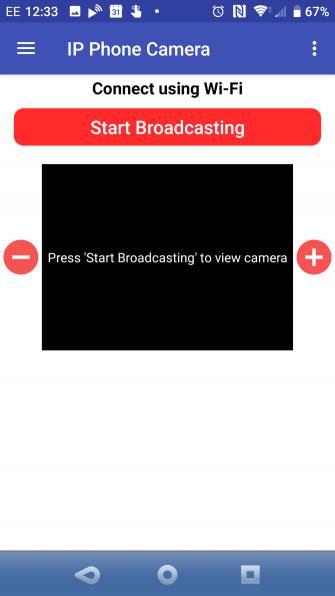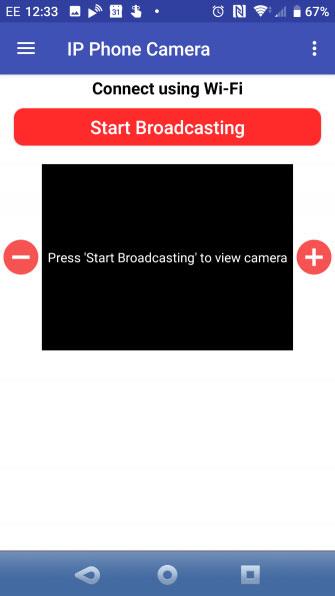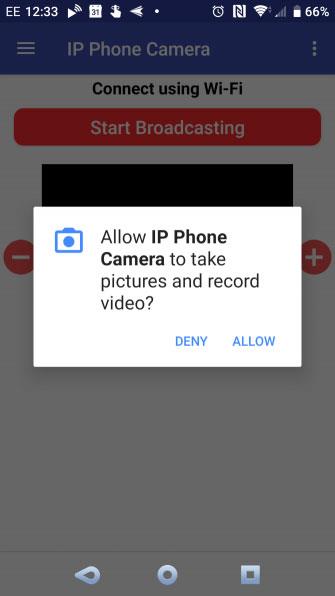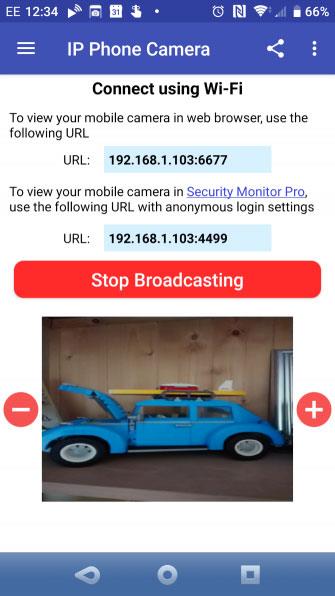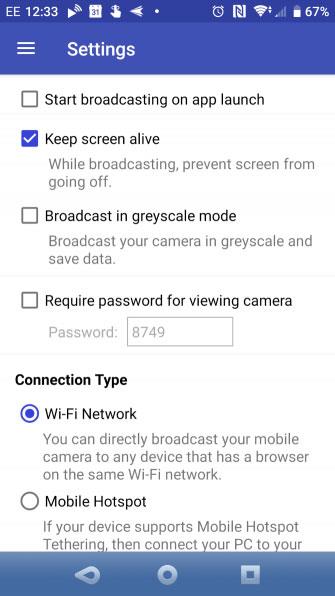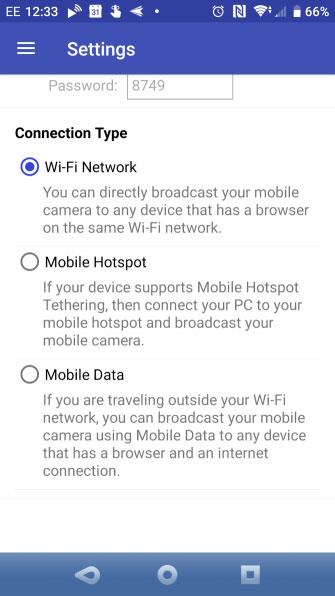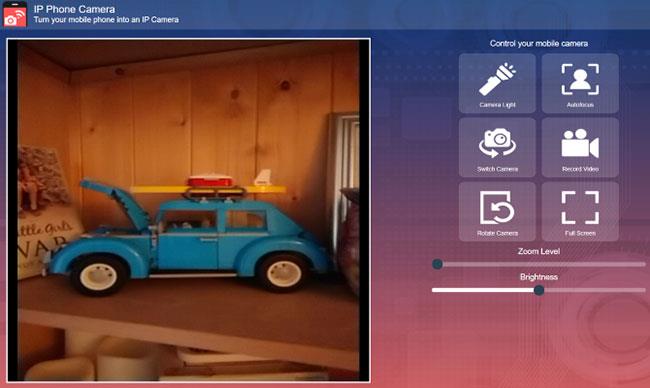Търсите ли начин да използвате стария си телефон с Android? Имате ли нужда от IP камера, за да предавате събития на живо през интернет, но не можете да си позволите да закупите истинска IP камера?
Налични са няколко приложения за превръщане на устройства с Android в IP уеб камери. В рамките на минути можете да го използвате, за да споделяте видеоклипове в интернет с приятели, семейство или може би само за себе си.
Използвайте Android като IP на уеб камера
Типичен смартфон с Android , стар или нов, идва с поне една камера. Междувременно операционната система Android позволява на разработчиците да създават приложения, които могат да правят почти всичко. Това прави Android идеална платформа за използване като IP уеб камера.
Всичко, което трябва да направите, е да включите WiFi, да намерите правилното приложение, да го настроите и след това да намерите вашето устройство с Android според изискванията. Резултатът е стабилно изображение на IP уеб камера, предавано поточно в мрежата. Можете да гледате кадрите във всеки браузър.
Каква е разликата между уеб камера и IP уеб камера?
Телефонът може да се настрои като стандартна уеб камера, както и като IP уеб камера. Но каква е разликата между тях?
Уеб камерата е камера, която се свързва чрез USB или е интегрирана в компютър или друго устройство. Неговата цел е да записва видео и изображения за използване локално или в програма за видео чат като Skype . В системата за сигурност уеб камерата може да бъде достъпна през мрежата без ваше разрешение. Интересното е, че можете също да използвате устройството си с Android като компютърна уеб камера .
Междувременно IP камерата е устройство, предназначено за поточно видео в интернет. Например, това може да е камера за трафик или друга статична камера, публично достъпна. Като алтернатива може да бъде охранителна камера, до която имате достъп от разстояние.
Разликата е ясна: Уеб камерата може да има много приложения, докато IP камерите са проектирани специално за дистанционно гледане.
Прочетете, за да научите как да превърнете телефона си с Android в IP камера!
Как да използвате Android като IP на уеб камера с приложението
Няколко приложения за IP камера са налични за Android. За този проект статията определи, че най-полезната опция е IP телефонната камера на Deskshare. Ако телефонът ви има интернет връзка, това приложение ще превърне устройството в IP камера.
IP Phone Camera има покупки в приложението, но не са ви необходими за основната функционалност на IP камерата.
Основни характеристики на IP телефонна камера
Ако използвате IP телефонна камера, можете да видите, че предлага 3 опции:
1. WiFi: Поточно предаване към всяко устройство с браузър в същата мрежа
2. Мобилна гореща точка : Ако вашият Android телефон поддържа безжична връзка (вероятно го прави), играйте на мобилна гореща точка специално за това.
3. Мобилни данни : Тази платена функция ви позволява да гледате уеб камери от всяка точка на света.
Приложението също така предоставя опции за управление, което ви позволява да управлявате камерата от браузъра. Можеш:
- Персонализирайте яркостта
- Включете фенерчето
- Увеличете/намалете
- Автоматичен фокус
- Завъртете
- Превключване между предна и задна камера
Това са всички полезни инструменти за отдалечено конфигуриране, които да ви помогнат да получите възможно най-доброто изображение от вашия IP адрес на уеб камера с Android.
Конфигурирайте приложението IP Phone Camera
Както отбелязахме по-горе, имате няколко опции, но се препоръчва първо да използвате WiFi, за да разберете по-добре приложението.
И така, с инсталирана камера за IP телефон изберете WiFi на началния екран (или в менюто Настройки ), след което натиснете Старт на излъчване. Използвайте бутоните плюс ( + ) и минус ( - ), за да увеличавате и намалявате обекти.
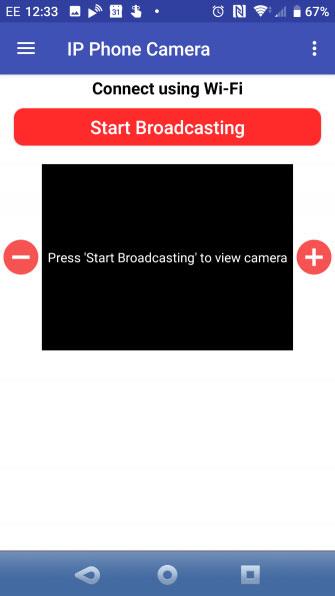
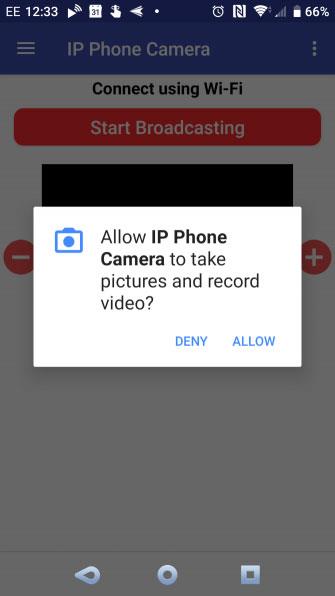
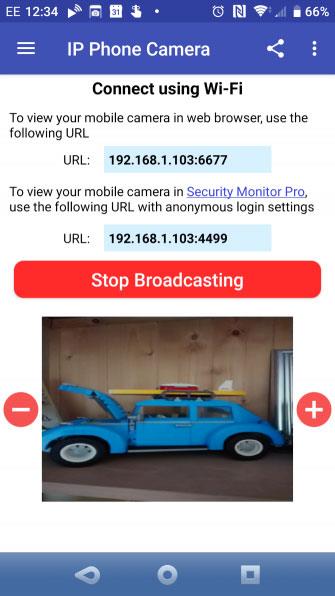
Обърнете внимание на някои от другите опции в екрана с настройки. Тук можете да настроите приложението автоматично да започне излъчване при стартиране на приложението ( Започнете излъчване при стартиране на приложение ), както и да излъчва в режим скала на сивото ( Излъчване в режим скала на сивото ), за да спестите честотна лента. Има и опция Изискване на парола , но тя е достъпна само с Premium абонамент за приложението.
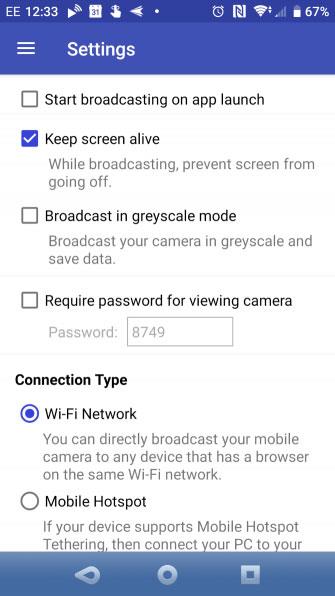
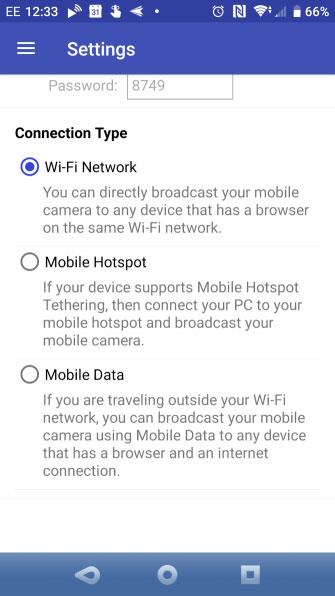
За да надстроите, докоснете бутона за меню, след което докоснете Надстройка. Има безплатен 7-дневен пробен период, след което опцията за плащане на $2,49 (VND 58 000)/месец или $21,49 (VND 499 000)/година.
Достъп до IP на уеб камера през всеки браузър
Ако преглеждате IP на уеб камерата на Android от вашата безжична мрежа, използвайте URL адреса, показан на екрана за излъчване. Той е форматиран като IP адрес с номер на порт, като например 192.168.1.103:6677.
Има и вторична опция, в случай че използвате настолния софтуер Security Monitor Pro на Deskshare . Това първокласно приложение предоставя допълнителна функционалност, но в повечето случаи вероятно няма да имате нужда от този софтуер за 70 $ (1 625 000 VND).
Междувременно, за опцията за мобилно поточно предаване URL адресът за посещение е ipphonecamera.deskshare.com.
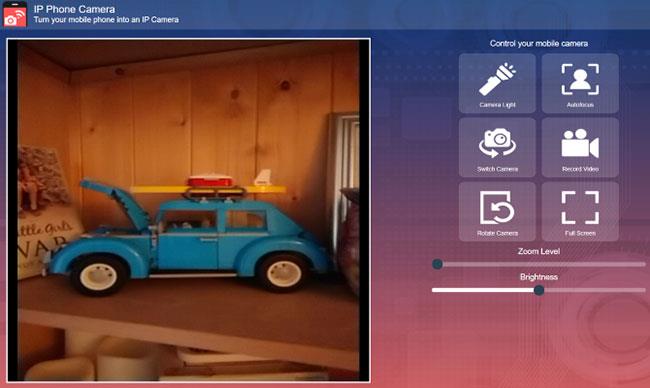
Всичко, което трябва да направите, е да копирате URL адреса във всеки браузър на вашия компютър или друго свързано в мрежа устройство. Ако използвате опцията за мобилен интернет за поточно предаване, приложението ще покаже информацията за вход, необходима за достъп до емисията.
Дистанционно управление на IP уеб камера

Конзолата на браузъра на приложението включва лесен за използване и удобен за докосване контролен панел. Тук можете да контролирате нивото на мащабиране и яркостта, да завъртите камерата и да включите светлината на камерата, ако е необходимо.
Можете също да докоснете Превключване на камерата , за да превключите между предна и задна камера на вашето Android устройство. Ще откриете и функция за запис на видео, но тя е ограничена само до потребителите на Security Monitor Pro .
Определете местоположението на IP камерата
След като всичко е настроено, ще трябва внимателно да намерите смартфона. Тук имате няколко опции:
- Основна настолна стойка: Използвайте тази стойка, за да поставите телефона си върху равна повърхност
- Статив за смартфон: Осигурява стабилно изображение
- Статив за смартфон с гъвкави крака: Предназначен да ви позволи да поставите телефона си навсякъде
- Стойка за телефон, монтирана на предното стъкло: Често се среща в автомобили, идеална за монтиране на телефона ви върху стъклени или метални повърхности
IP уеб камера Android е готова за използване
С инсталиран софтуер, телефон внимателно позициониран и готов за поточно видео в мрежата, вашата IP камера е готова за използване. Може би използвате този инструмент, за да следите имота си или можете да го настроите като бебефон. Или може би просто искате да запишете събития извън дома си или на улицата и да ги споделите с всички.
Имайте предвид, че има забавяне при използване на това приложение; Латентността на локалната мрежа е по-малка от гледането на запис на IP уеб камера през мобилен интернет. Ако искате да използвате Android IP камери за други цели, ето няколко начина да се възползвате от старите телефони с Android:
Надявам се, че сте успешни.